Comment copier lintégralité du lien sur Safari iPhone

Découvrez comment copier tous les liens ouverts sur Safari pour iPhone grâce à iOS 15, simplifiant le partage et l
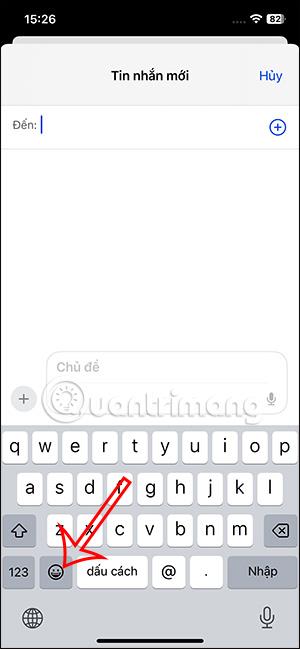
iOS 17 vous permet de modifier la couleur des emoji sur le clavier de l'iPhone avec des emojis spéciaux, en ajoutant différentes options pour vous permettre d'envoyer des emojis au lieu des modèles d'emoji habituels. Nous pouvons utiliser la fonction de changement de couleur des emoji sur iPhone pour créer notre propre marque. Actuellement, la fonctionnalité de changement de couleur des emoji sur iPhone ne s’appliquera qu’aux emoji de la main ou du visage. L'article ci-dessous vous expliquera comment changer la couleur des emoji sur iPhone.
Comment changer la couleur des emoji sur iPhone
Étape 1:
Tout d’abord, l’utilisateur ouvre l’interface du clavier vidéo sur l’iPhone, puis clique sur l’icône emoji du clavier, comme indiqué ci-dessous.
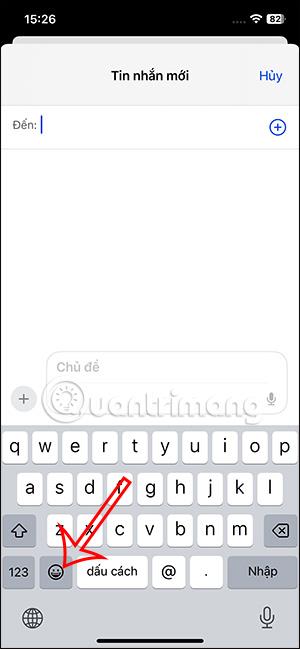
Étape 2:
À l’heure actuelle, les utilisateurs se tournent vers l’emoji de la main pour utiliser la fonction de changement de couleur des emoji. Vous appuyez et maintenez sur l'emoji dont vous souhaitez changer de couleur, puis vous verrez différentes options de couleur d'emoji parmi lesquelles choisir.

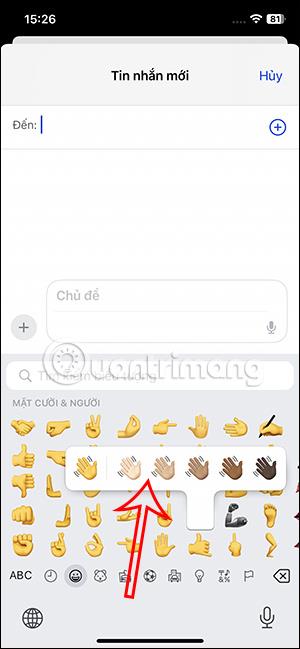
Quelle couleur emoji vous souhaitez utiliser, cliquez dessus, puis sélectionnez OK pour l'utiliser.
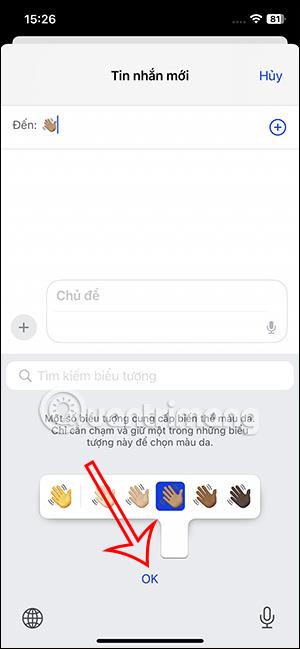
Étape 3:
Ensuite, l’emoji prendra une autre couleur de votre choix. Il ne vous reste plus qu'à cliquer sur le nouvel emoji pour l'envoyer sur votre iPhone.

Étape 4:
Ensuite, passez à l'emoji humain pour voir comment changer la couleur de l'emoji.
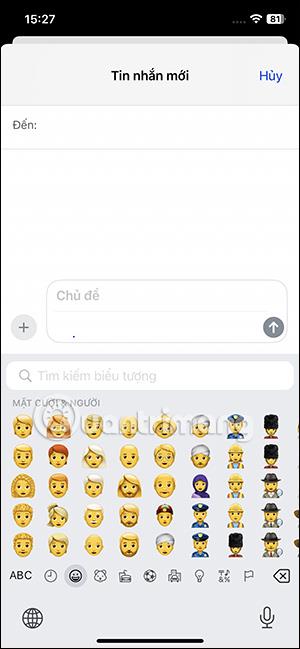
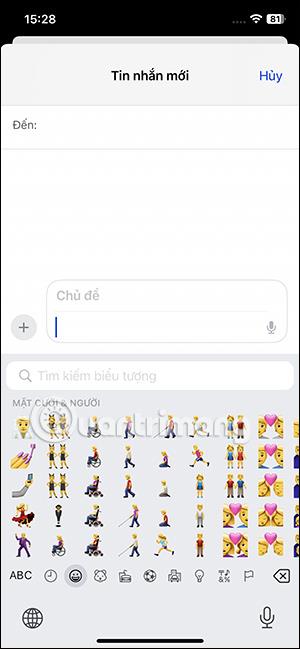
Nous appuyons également longuement sur l’emoji humain pour voir les options de couleur de cet emoji. Vous cliquez sur la nouvelle couleur emoji que vous souhaitez utiliser, puis vous l'envoyez sur votre iPhone.
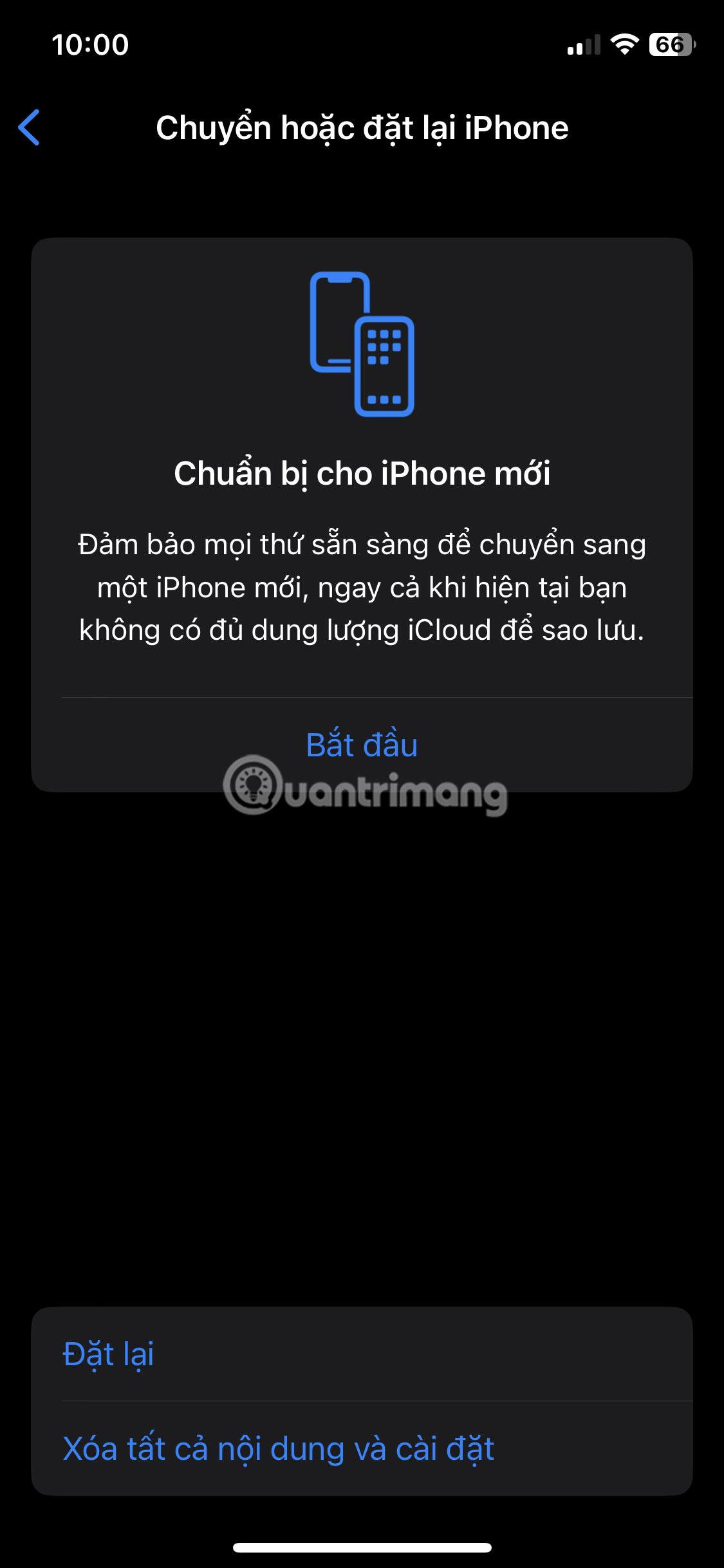
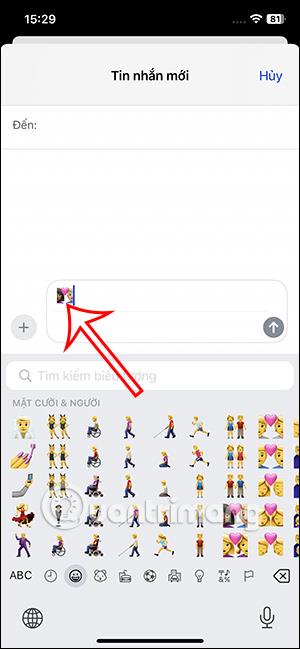
Découvrez comment copier tous les liens ouverts sur Safari pour iPhone grâce à iOS 15, simplifiant le partage et l
Découvrez comment désactiver la caméra sur iPhone ou iPad grâce à la fonctionnalité Screen Time. Protégez votre vie privée et gérez vos applications facilement.
Apprenez à utiliser la fonctionnalité « Écouter la page » de Safari sur iPhone et iPad pour écouter des articles facilement.
Découvrez comment créer un mémoji du Père Noël sur iPhone en utilisant des options de personnalisation innovantes et amusantes.
Apprenez à désactiver la lecture automatique des vidéos sur Safari iPhone. Cet article vous fournit des étapes claires et utiles pour configurer cette option.
Découvrez comment atténuer la barre de dock sur iPhone à partir de iOS 15, en réduisant la transparence pour une couleur harmonisée avec votre fond d
Découvrez comment vos AirPods peuvent vous notifier automatiquement des appels entrants et des messages sur votre iPhone grâce à des fonctionnalités utiles.
Découvrez l
Lors de la mise à niveau vers iOS 16, l'application Mail sur iOS 16 sera mise à jour avec la possibilité de rappeler les e-mails lorsqu'ils sont envoyés avec une heure sélectionnable.
iOS 16 propose de nombreuses fonctionnalités pour personnaliser l'écran de verrouillage de l'iPhone. Et l'image de l'écran de verrouillage de l'iPhone a également la possibilité de recadrer l'image directement, en ajustant la zone de l'image à votre guise.








